想要添加软件图标到任务栏,但是不知道怎么操作?关注常用软件,又嫌桌面图标繁琐?如果你也有这样的烦恼,不妨来学习win11任务栏添加图标的方法,让软件随用随取,提升工作效率。php小编苹果已经整理好详细的步骤指南,帮助你轻松解决困扰,让任务栏成为你的专属快捷入口。继续阅读本文,了解win11任务栏添加图标的具体操作,提升你的使用体验!
方法一:
1、双击运行想要添加到任务栏中的软件。
2、运行之后,在下方任务栏中就会出现该软件的图标,右击选择选项列表中的"固定到任务栏"。
3、固定完成后,就算将软件关闭之后,图标也会保留在任务栏中,双击即可快速打开。
方法二:
1、点击下方任务栏中的开始。
2、在上方搜索框中输入需要添加的软件,这里以"腾讯文档"为例。
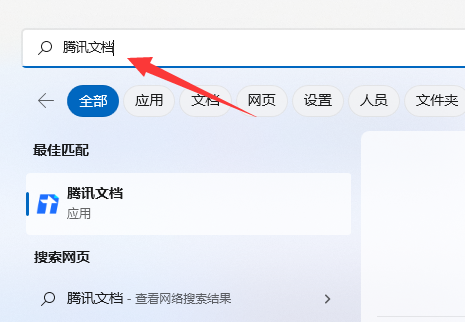
3、在给出的搜索结果中,点击其中的"固定到任务栏"就可以了。
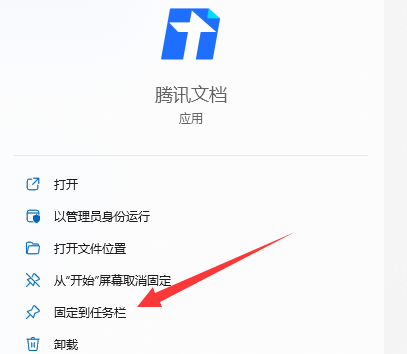
以上就是Win11任务栏怎么添加图标 Win11任务栏添加图标方法的详细内容,更多请关注本网内其它相关文章!












 浙公网安备33010502006705号
浙公网安备33010502006705号